Всем привет! В этом уроке мы продолжим работу над нашим микроавтобусом. Кто не в курсе – прочтите первый урок по моделированию. Сегодня мы займемся созданием UV развертки и подготовкой модели к покраске и текстурированию.
Используем UV layout для Maya.
Существует множество способов создать текстуру для нашей модели микроавтобуса. Есть много сторонних программ, которые позволяют облегчить задачи покраски. И выбор в том, чтобы пользоваться тем, что именно вам удобно. Сегодня мы будем использовать один из таких способов.
Для начала нам нужно сделать развертку для нашей модели, чтобы было удобно красить ее в Photoshop или в других программах, таких как Alegoritmic Substance Painter или 3D Сoat. Всем этим программам тоже нужна UV развертка. Без нее мы не сможем создать текстуру, даже если вы красите по модели кистью. Суть создания развертки в том, что вы как бы растягиваете шкуру объекта и начинаете рисовать на ней кистью и красками. А если она будет скомканной, то и результат будет такой же.
RizomUV Virtual spaces (Unfold3d) знакомимся с лучшей программой для развертки
Перепробовав в свое время множество способов и программ для развертки, я пришел к выводу, что лучше чем UV Layout это не умеет делать ни одна программа. Встроенные средства Maya очень тяжелы и неповоротливы. И почему-то временами отказываются работать как надо. Поэтому, выберем именно эту программу.
Надеюсь, вы без проблем установили программу UV layout. В самой UV Layout есть ссылка на скачивание плагина для Maya (см. рисунок) – http://www.uvlayout.com.
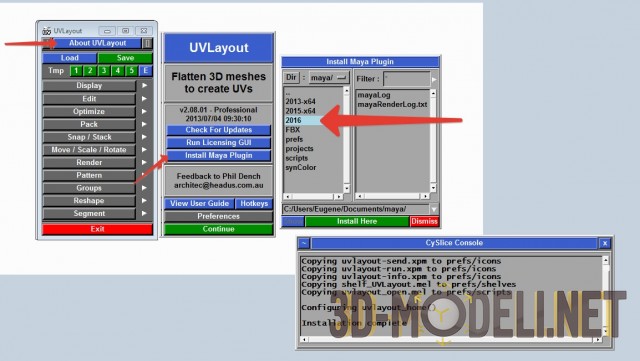
Рекомендую для начала удалить все старые UV развертки. Для этого зайдите в меню UV -> UV Editor.
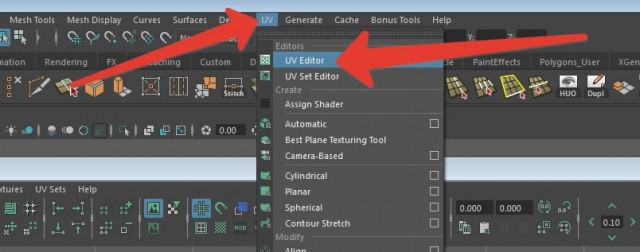
Выделите все ваши детали и в раскрывшемся редакторе UV Editor удалите все UV. Выбрав меню Polygons -> Delete UVs.
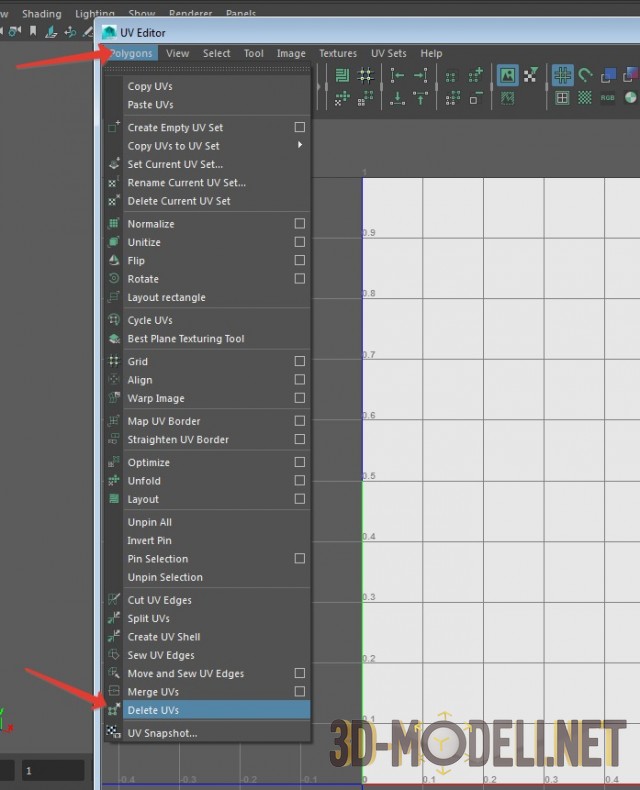
При открытии Maya у вас должна появиться закладка UVLayout.
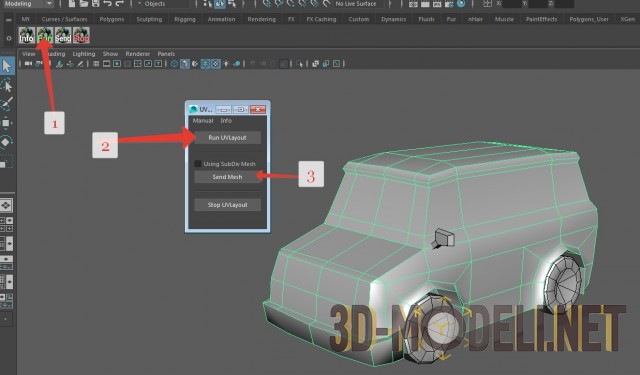
Для начала запустим сам плагин, кликнув по иконке RUN в панели закладок. Откроется окошко, где нужно запустить саму программу: Run UVLayout. При этом убедитесь, что в данный момент UVLayout не запущена. Иначе вы будете путаться в каком окне работать (так как можно умудриться запустить программу еще раз и потом недоумевать, почему ничего не сохранилось).
Теперь нам понадобится отправить нашу модель в программу UVLayout. Не рекомендую отправлять всю модель целиком. Иначе, вы рискуете запутаться во всех деталях.

Итак, наша модель была импортирована в UVLayout, открылось окошко 3D вида. Модель можно крутить вокруг своей оси через левую кнопку мыши (ЛКМ). Приближать — удалять (Zoom) через правую кнопку мыши (ПКМ). Перемещение через среднюю кнопку мыши (СКМ).
Наша задача поделить нашу модель на кусочки, которые удобно будет текстурировать в Photoshop или в других программах. Если вы собираетесь красить модель в Photoshop, то вам нужно будет резать на более-менее понятные куски, чтобы на важных участках не было швов.
Если же вы собираетесь сделать это для Substance Painter или Substance Designer, то тут немного другие правила. А именно, при нарезке для Painter-a следует помнить, что в местах где у вас будут резкие переходы под углом, возможно образование швов на текстуре. Поэтому, такие места желательно сшивать. В целом Substance сильно на развертку не смотрит. Главное, чтобы модель была аккуратно развернута и не наслаивалась сама на себя.
А мы приступим к нарезке. С помощью клавиши «С» мы выделяем нужные ребра, а с помощь «W» снимаем выделение с ненужных ребер. Вначале покажу как это делать на простой детали.
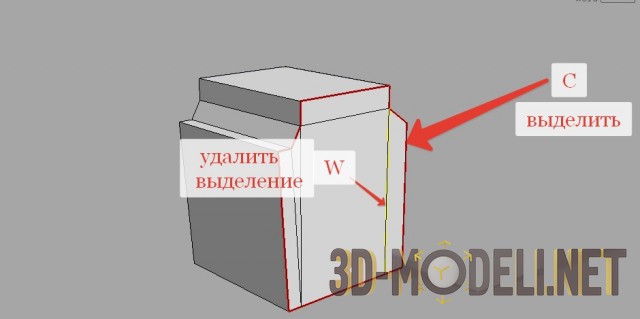
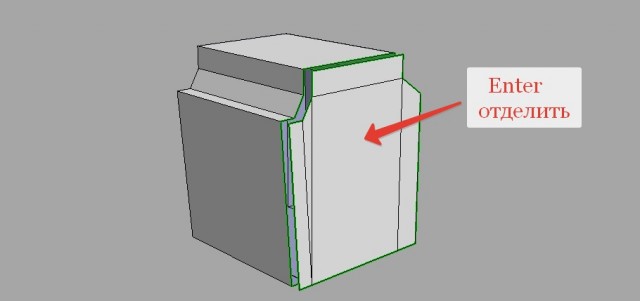
С помощью Enter мы отрезаем выделенный только что кусок. Далее, мы отрезаем все нужные кусочки и отправляем их в UV viewer (через клавишу «D»), где будем раскладывать их на листе.
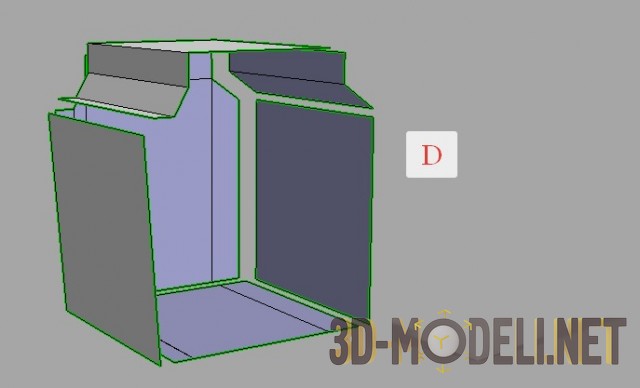
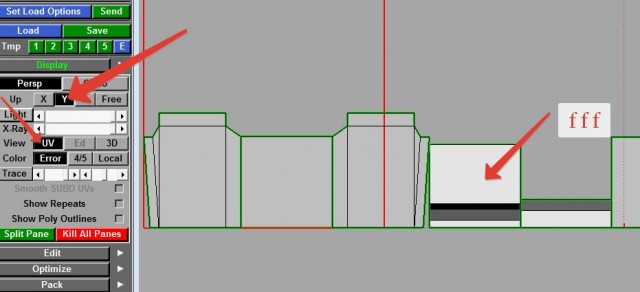
Когда вы через клавишу «D» вы отправите последнюю деталь, то откроется окно UV viewer. Где можно будет лицезреть разложенные детали модели. Но это еще не все. Нужно еще поправить разрезанные детали. Делается это через кнопку «f».
Выделяете нужную деталь и несколько раз нажимаете «f».
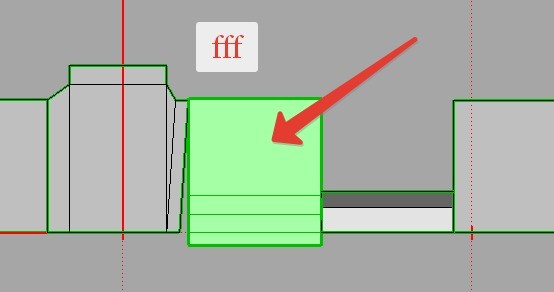
Вернемся к нашему микроавтобусу.
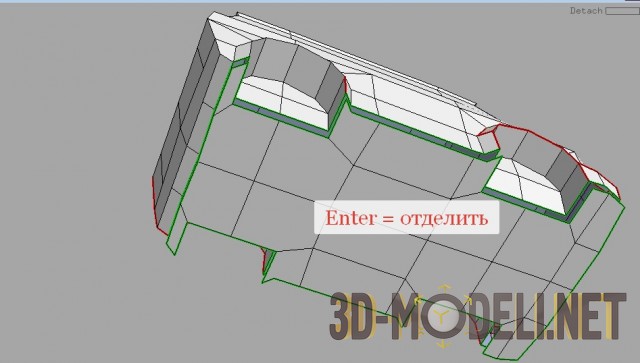
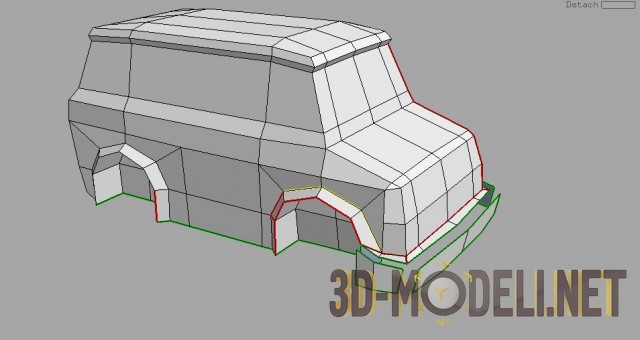
Отделил нижнюю часть — вот так:
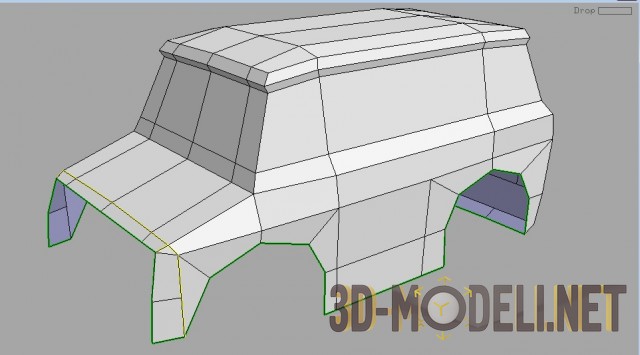
Крышу я разрезал таким образом:
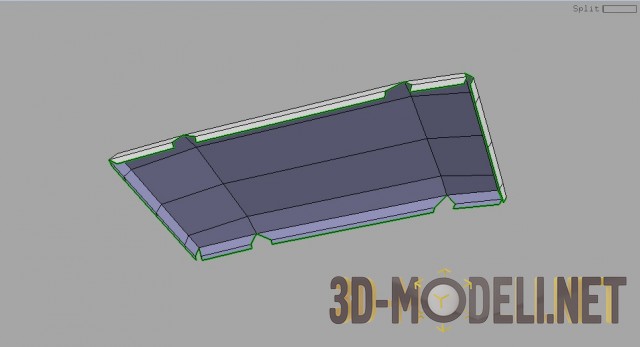
Вот что у меня получилось:
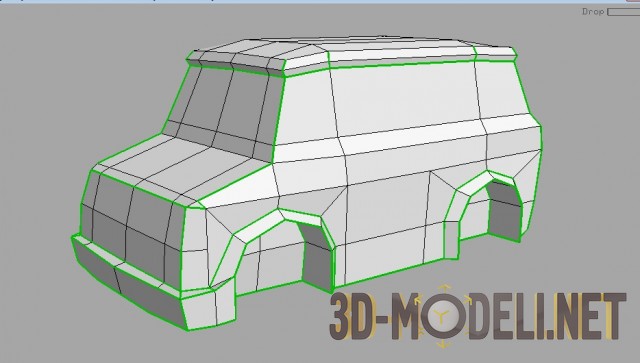
А это в окне UV Viewer:
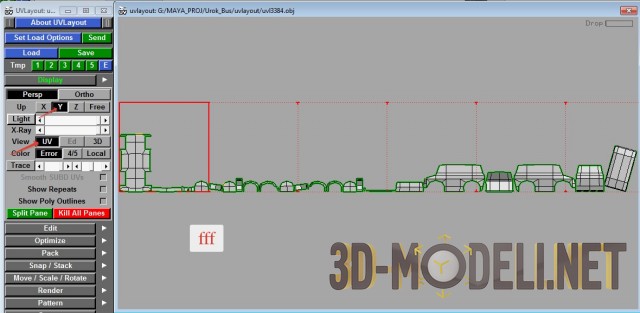
Теперь я разверну каждый элемент. Если вы видите вот так синие детали – просто добейте их клавишей «f»:
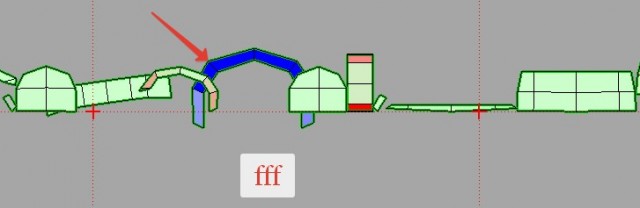
Однако, если вы неправильно разрезали модель, то возможны проблемы, которые программа помечает красным цветом. Не стоит переживать по этому поводу. Можно поправить эту ситуацию, не возвращаясь к прежнему экрану нарезки.
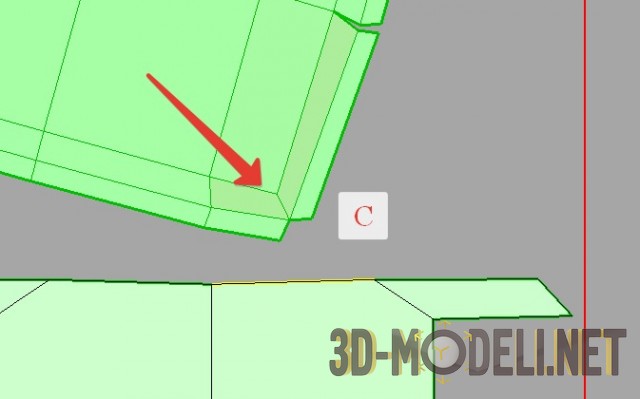
Если навести курсор мышки на нужное ребро и нажать «С», то деталь разрежется в этом месте. А для того, чтобы сшить нужные ребра, выделяем их через «W» и нажмем Enter.
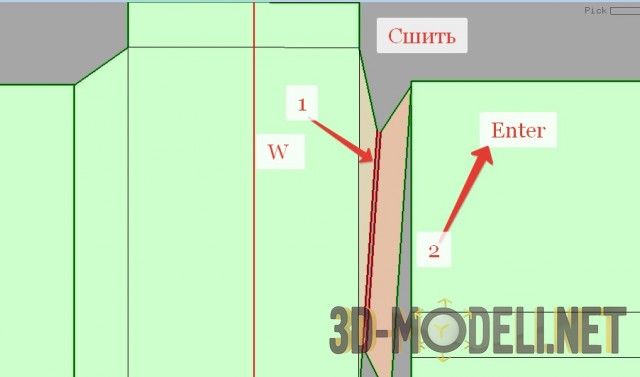
Обратите внимание: все детали должны быть одного салатного цвета. Если есть, какие-то чуть темные или синие участки продолжайте разворачивать их через клавишу «f». Но, не всегда это получается. И это значит, что нужно порезать деталь в этих местах и сшить их вручную.
Развернув все детали таким образом, можно переходить к упаковке всех деталей на лист UV.
Найдите кнопку Pack в правой части программы:
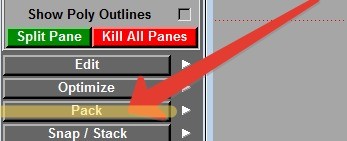
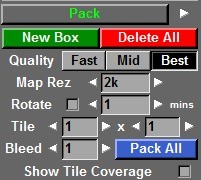
Выберите качество упаковки – Quality (Fast- Mid-Best).
Разрешение текстуры – Map Rez.
Остальные функции можно не трогать, и оставить по умолчанию.
Нажмите кнопочку Pack All.
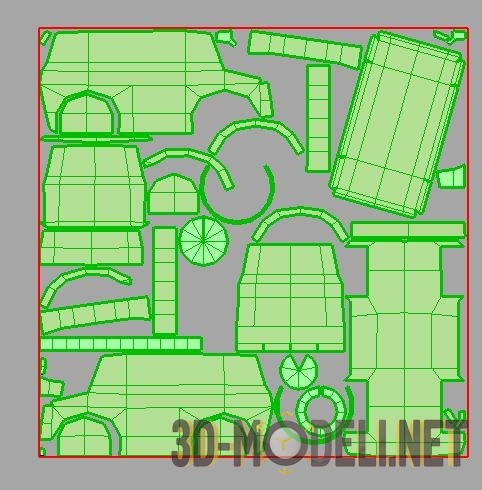
Если вас не устроит результат, вы можете повторить операцию несколько раз. Меня устроил вот такой результат. Хотя крышу можно было бы еще поправить, поставив ее вертикально. Так будет удобнее для текстурирования.
Вы также можете разложить все детали как вам удобно. Передвигать деталь можно посредством зажатия кнопки пробел (SPACE) и средней кнопки мыши (СКМ).
SPACE+СКМ= передвижение (Move).
SPACE+ЛКМ =поворот (Rotate).
SPACE+ПКМ = Масштабирование детали (Zoom).
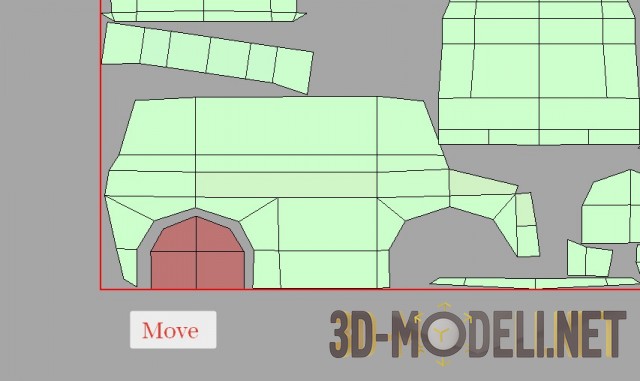
После того, как вы собрали все на один лист, можно отправлять вашу развертку снова в Maya:
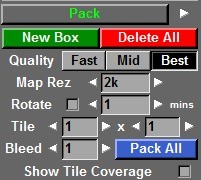
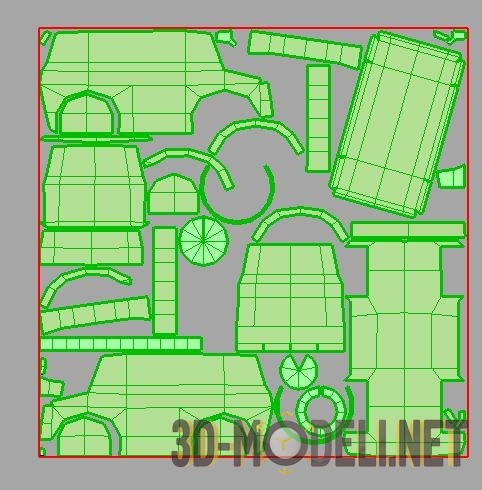
Для этого нажмите кнопку Send.
Далее, возвращаемся в Maya и отрываем UV Editor. Наша развертка спокойно лежит на своем месте. Однако, это еще не все. Ведь у нас еще остались детали и нам нужно и их разместить на нашем листе. Так что выделите все детали, и зажав ПКМ, в открывшемся меню выберите Shell.
Если еще не активирован инструмент перемещение (move), сделайте это (кнопка быстрого выбора «W»). Переместите все выбранное из рамок квадрата куда-нибудь в сторону, чтобы освободить место для следующего элемента.
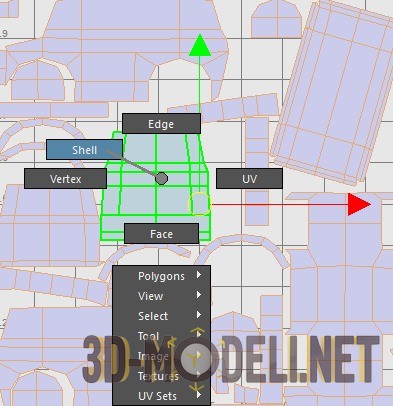
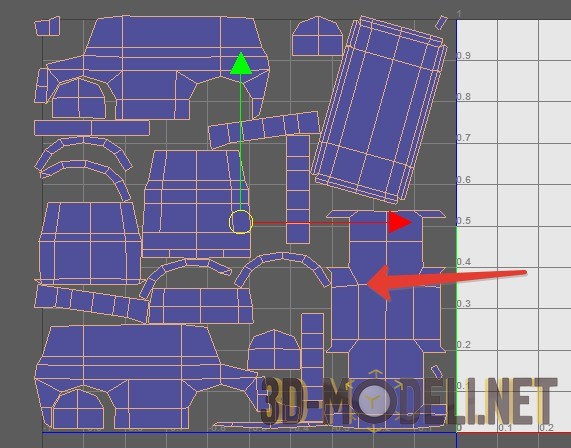
Выберите следующий элемент модели, например, колесо. И отправьте его в UVLayout.
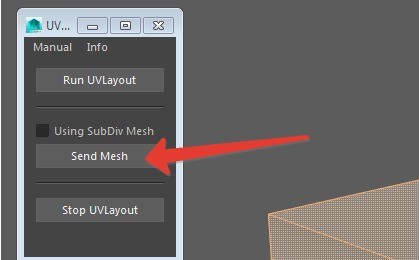 [/center[center]
[/center[center]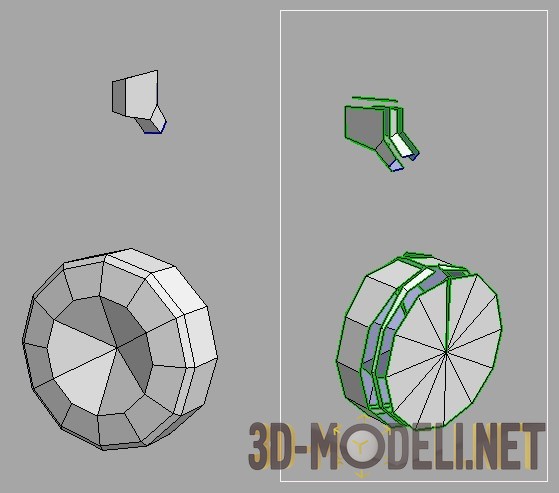
Повторяя предыдущие шаги, разверните колесо и зеркало самостоятельно.
Я развернул колесо и зеркало и отправил их в Maya, и разложил их в UV Editor.
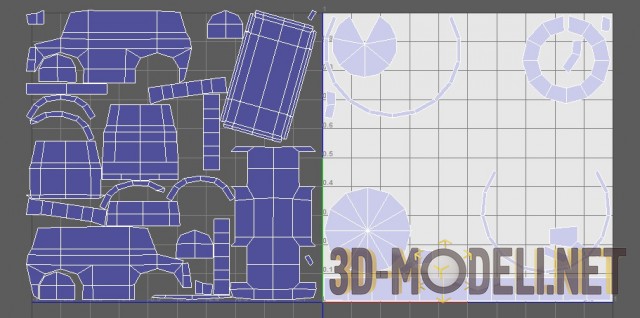
Но, мне захотелось сделать все еще компактнее, и не раскладывать все вручную. Поэтому собрав все детали в Maya, я отправил всю модель в UVLayout чтобы там все уложить автоматически.
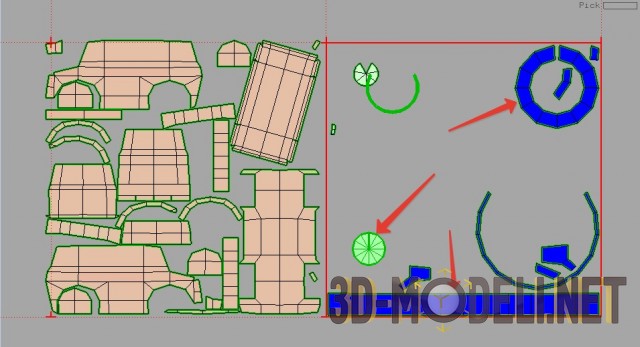
Вот что у меня вышло:
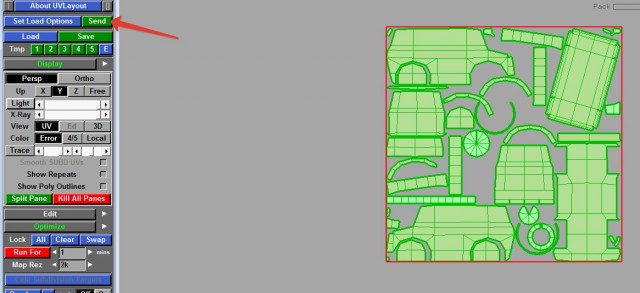
Все что получилось я отправил в Maya.
Осталось сделать снимок разложенной модели для удобства последующей покраски в Photoshop. Если вы будете красить в других программах, то можете пропустить этот шаг. Substance сам покажет вам развертку. Потому как эта UV будет уже вшита в файл .obj или .fbx.
В UV Editor выбираем меню Polygons -> UV Snapshot…
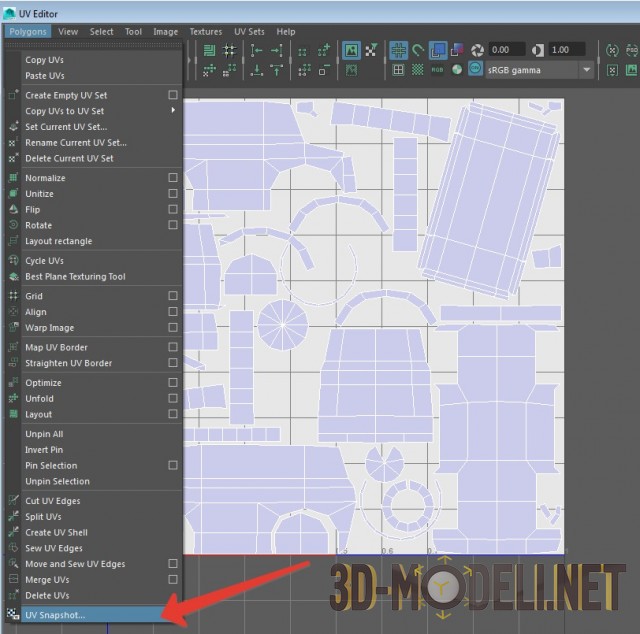
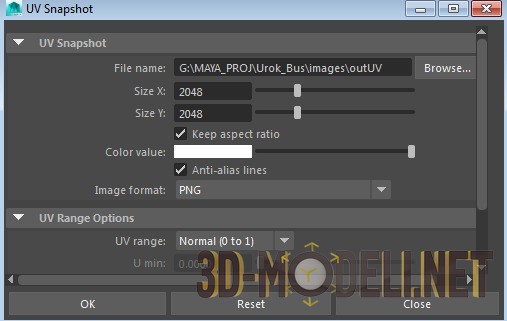
В открывшемся окне укажите путь куда вы сохраните свою UV заготовку. Выберите нужный размер, цвет, формат. Рекомендую выбрать .png формат.
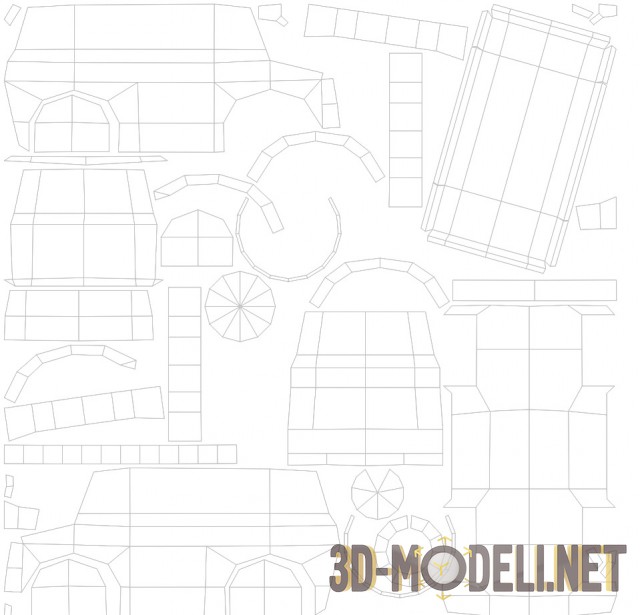
Открыв данный файл в Photoshop, добавим контраст чтобы линии просматривались более четко. Нажмем Ctrl+M, откроется окно настроек Curves (Кривых). В этом окне подвигайте кривую, чтобы получить приемлемый для вас результат.

Программа автоматического построения 3d моделей и разверток по заданным значениям в AutoCAD «Лекало». Расчет и построение механических передач.
Автоматическое построение 3d и разверток по заданным значениям. Расчет и построение механических передач.
Только для 32 разрядной Windows

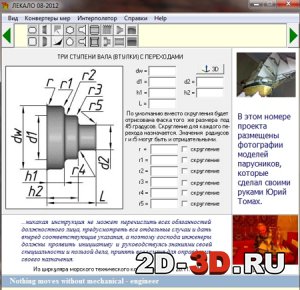
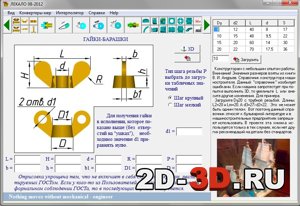
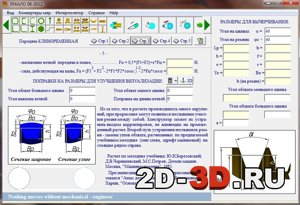


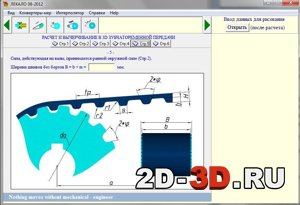




В данной сборке программа позволяет создавать следующие 3d модели в AutoCAD посредством ввода размеров с клавиатуры:
1. Металлопрокат. Трубы прямоугольные и квадратные (можно не самому вводить значения, а просто выбрать любую трубу из ГОСТ 8639 или 8645d в программе и она сама создаст 3d. Швеллеры горячекатаные (можно просто выбрать любой из ГОСТ 8240 который встроен в программу и задать длину все объект готов). Швеллеры гнутые (можно ввести любые свои размеры, а можно из ГОСТ 8278 и 8281).
Патрубки. Полособульбы (можно ввести любые свои размеры, а можно из ГОСТ 9235). Уголки горячекатаные (ГОСТ 8509, 8510). Уголки гнутые (ГОСТ 19771, 19772). Двутавры (ГОСТ 8239, 26020).
Шестигранный прокат. Профили стальные гнутые зетовые (ГОСТ 13229).
2. Механические соединения. Болты и винты с шестигранной голвкой по ГОСТ 7795, болты конические по ГОСТ 15163, болты откидные гост 14724, винты с цилиндрической головкой и 6-тигранным углублением под ключ ГОСТ 11738 и 10342, винты с полукруглой головкой ГОСТ 10341 и 17473, винты с полупотайной головкой ГОСТ 17474, винты и цилиндрической коловкой ГОСТ 10336 и 1491, винты с потайной головкой ГОСТ 17475, гайки-барашки ГОСТ 3032, шайбы косые ГОСТ 10906, отрисовка деталей типа шайба ГОСТ 6958, 11371, 10450, шплинты в сборке (разогнутые) ГОСТ 397.
3. Механические передачи. Вы можете в этом разделе производить расчет и автоматическое вычерчивание в 3d: плоскоременной передачи, упругих муфт со звёздочкой, клиноременной передачи, передачи поликлиновым ремнем, зубчатоременной передачи.
4. Элементы гидро- и пневмоприводов. Соединения стальных труб шаровые (ниппель, гайка, штуцер концевой)(для давления до 20 МПа), днища по ГОСТ 6533, патрубки изогнутые (колена), кольца резиновые круглые в торцовом уплотнении, кольца круглого сечения в радиальном уплотнении, резиновые армированные манжеты для валов по ГОСТ 8752, уплотнительные манжеты (воротники) и места под них, фланцы квадратные, фланцы стальные плоские приваренные (в том числе и по ГОСТ 12820-80), неразъемное соединение для рукавов, колпаки с ребрами ГОСТ 8962, муфты для соединения трубопроводов по ГОСТ 8954, 8955, 8956, скобы одноместные облегченные по ГОСТ 17678.
5. Построение конструктивных элементов. Отверстия продолговатые и отверстия квадратные под крепежные детали по ГОСТ 16030, скругление наружных поверхностей вращения, скругление внутренних плоскостей вращения, скругление цилиндрической поверхности с плоскостью, скругление плоскостей, шлицы во втулке прямобочные, отверстия с пазом под призматическую шпонку во втулке, отверстия центровые с углом конуса 60°, отверстия центровые с углом конуса 75°, стержень с наружной резьбой (условной), втулка – внутренняя резьба (условная), отрисовка метрической резьбы с поворотом на 1 градус, головки болтов, винтов и заготовки гаек 6-ти гранных, три ступени вала с переходами, проточки для выхода резьбы, подрезка цилиндра для получения на нем 2-х фасок, подрезка цилиндра для получения бочки.
В программе Вы найдете справочные материалы из справочника конструктора-машиностроителя В.И. Анурьева. Конвертеры мер (вязкостей, плотности, длины угловых размеров, массы, силы, площади, давления, момента крутящего, скорости угловой, мощности, расхода жидкости или газа, температуры, скорости линейной. Калькулятор массы. Сведения о форматах чертежей.
Программу для повышения скорости и качества разработки открытых каскадных электрокоагуляторов и электролизеров с листовыми анодами.
Программа приспособлена для всех версий Автокада начиная с 2004, распространяется бесплатно.
Подобную программу можно разработать в visual basic, получить консультацию и обсудить проблемы и вопросы можно на форуме http://www.cyberforum.ru/visual-basic/.
Похожие материалы
 Мебель для Autocad
Мебель для Autocad
 Раковина с однорычажным смесителем
Раковина с однорычажным смесителем
 Компрессоры фирмы BITZER и MAYEKAWA MFG. CO. LTD.
Компрессоры фирмы BITZER и MAYEKAWA MFG. CO. LTD.
 Дома и спецтехника
Дома и спецтехника
 Пятиствольная дымовая труба
Пятиствольная дымовая труба
 Офисная мебель «Борн»
Офисная мебель «Борн»
Информация
Посетители, находящиеся в группе Гости, не могут оставлять комментарии к данной публикации.
Источник: www.2d-3d.ru
DXF-Auto. Пакетное сохранение разверток из модели

Если Вам необходимо сохранить большое количество листовых деталей в DXF-файлы для лазерной резки, Вы можете использовать приложение DXF-Auto!
В программе имеется большое количество настроек под каждого пользователя. Очень удобный и понятный интерфейс!
И главное, программа сохраняет все развертки в сборке, за считанные секунды!
Это Demo версия программы DXF-Auto 2.0
Для данной версии урезаны следующие функции:
*Вызов команды Создать развертку из контекстного меню
*Вызов команды Удалить из списка из контекстного меню и из вкладки Действия
*Обработка 2 первых записей в Списке при Выгрузке в DXF
*Сортировка, фильтр и прочие настройки столбцов для Дерева состава и Списка листовых деталей
*Добавление детали инструментом Добавить детали
*Поиск листовой детали в папке
*DragDrop для Дерева состава и Списка листовых деталей
Состав: Установочный файл приложения
Софт: КОМПАС-3D 18
Сайт: www
Источник: vmasshtabe.ru